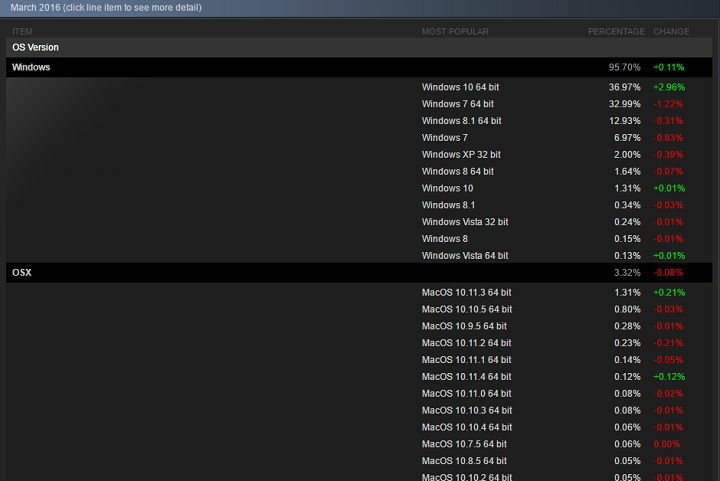- بشكل افتراضي ، يطلب Steam كلمة المرور الخاصة بك في كل مرة تقوم فيها بتسجيل الدخول إلى العميل لتشغيل الألعاب. هذا من أجل سلامتك الخاصة حيث يمكن للمتسلل اختراق حسابك.
- يحاول العديد من اللاعبين جعل Steam يتذكر كلمات المرور الخاصة بهم في المنزل حتى يتمكنوا من تخطي شاشة تسجيل الدخول واللعب بشكل أسرع. لكنها لا تعمل دائمًا.
- توجه إلى موقعنا قسم البخار لمزيد من الإرشادات المفيدة حول منصة الألعاب هذه.
- انضم الينا مركز الألعاب إذا كنت لاعبًا متشددًا.

لا تحاول تذكر كل كلمات مرورك ، ستحتاج إلى كلمة مرور واحدة فقط لإدارتها جميعًا! حافظ على أمان جميع كلمات المرور الخاصة بك في مكان واحد والوصول إليها بسهولة باستخدام مدير كلمات المرور المخصص هذا. وهذا هو ما تقوم به:
- يولد كلمات مرور عشوائية قوية لك
- قم بمزامنة بيانات تسجيل الدخول بين أجهزتك
- قم بتخزين كلمات المرور وبيانات تسجيل الدخول الخاصة بك في قبو شخصي مشفر
تجريب تلقائي لجميع كلمات المرور الخاصة بك
نأمل أن تكون قد قمت بتمكين المصادقة الثنائية (2FA) على ملف بخار الحساب.
إنها خطوة أساسية لحماية مكتبتك القيّمة من الألعاب.
ومع ذلك ، فإن معظم اللاعبين يطلبون من Steam تذكر ملفات كلمات السر على أجهزة الكمبيوتر المكتبية والمحمولة في منازلهم.
خلاف ذلك ، يصبح من الصعب عليك دائمًا تسجيل الدخول في كل مرة تقوم فيها بتشغيل جهاز الكمبيوتر الخاص بك.
لسوء الحظ ، أبلغ العديد من المستخدمين أن Steam لا يمكنه تذكر كلمات المرور الخاصة بهم ، بغض النظر عن ما يحاولونه.
هذا مثال:
يحدث ذلك منذ حوالي شهر واحد ، لا يتذكر Steam كلمة المرور الخاصة بي ولديّ Steam Guard نشطًا ويسجل ألمه الحقيقي طوال الوقت.
أرسلت بواسطة mBush في منتدى Steam Community
لا تقلق لأننا هنا لنضعك على الطريق الصحيح ومساعدتك في حل هذه المشكلة.
كيف يمكنني إصلاح عميل Steam إذا لم يتذكر كلمة المرور الخاصة بي؟
تعطيل عدم حفظ بيانات اعتماد الحساب على هذا الكمبيوتر

- افتح قائمة Steam وانتقل إلى إعدادات
- يختار حساب
- إبطال لا تحفظ بيانات اعتماد الحساب على هذا الكمبيوتر
- انقر نعم
سجّل الدخول إلى Steam مرتين

- قم بتشغيل Steam وقم بتسجيل الدخول دون مطالبتك بحفظ كلمة مرورك
- اخرج من Steam مباشرة بعد تحميل منصة الألعاب (لا تقم بتشغيل أي ألعاب)
- قم بتسجيل الدخول إلى Steam مرة أخرى ولكن اطلب منه أن يتذكر كلمة مرورك الآن
يبدو أن هذا الحل البسيط يعمل مع بعض المستخدمين. قد يكون له علاقة بتحديث Steam تسجيل الدخول الإعدادات وذاكرة التخزين المؤقت للعبة.
احذف مجلد Steam المحلي

- باستخدام مستكشف الملفات ، توجه إلى العنوان التالي:
C: \ Users \ YOURUSER \ AppData \ Local
- تأكد من استبدال اسم المستخدم المسجل بجهاز الكمبيوتر الخاص بك
- بمجرد وصولك إلى هذا الموقع ، حدد وحذف مجلد Steam
قم بتعطيل خدمة VPN الخاصة بك
إذا كنت تستخدم ملف VPN لحماية خصوصيتك على الإنترنت والحفاظ على جهازك في مأمن من المتسللين ، فقد يكون هذا هو السبب وراء استمرار Steam في نسيان كلمة المرور الخاصة بك.
نظرًا لأنك تقوم بتسجيل الدخول من عنوان IP جديد في بلد أجنبي ، فقد يفسر Steam هذا على أنه نشاط مريب.
في هذه الحالة ، تأكد من إلغاء تنشيط خدمة VPN الخاصة بك قبل تشغيل Steam على جهاز الكمبيوتر الخاص بك.
لكنه ليس حلاً دائمًا لأنك لن تكون قادرًا على استخدام VPN أثناء لعب ألعاب Steam.
استخدم VPN مع تقسيم الأنفاق

هناك حل أكثر قابلية للتطبيق لمشكلة VPN وهو اللجوء إلى خدمة VPN التي تدعمها وضع الانقسام النفقي.
يمكنك إعداد Steam للاتصال المباشر بالإنترنت والتطبيقات المتبقية بالنفق الآمن.
بهذه الطريقة ، لا يزال بإمكانك الاستفادة من مزايا VPN خارج Steam ، مثل تنزيل أو تحميل التورنت بأمان من خلال حماية هويتك الحقيقية في سرب التورنت.
لكنك ستواجه صعوبة (إن لم يكن مستحيلًا) للعثور على VPN مجاني مع تقسيم الأنفاق.
بدلاً من ذلك ، نقترح الاستثمار في خدمة VPN موثوقة مثل الوصول إلى الإنترنت الخاص.
إليك كيفية تكوين وضع الانقسام النفقي لـ Steam في PIA:

- احصل على خطة اشتراك PIA
- قم بتنزيل وإعداد PIA
- تسجيل الدخول ببيانات الاعتماد الخاصة بك
- اذهب إلى إعدادات > شبكة الاتصال
- ممكن النفق المنفصل
- انقر أضف التطبيق
- ابحث عن وحدد Steam
- جلس بخار ل تجاوز VPN
- جلس جميع التطبيقات الأخرى ل استخدم VPN
- اخرج من لوحة الإعدادات واتصل بخادم VPN
- أعد تشغيل Steam
المزيد حول PIA:
- +22500 خادم وكيل VPN وخادم وكيل في 98 موقعًا و 77 دولة
- بروتوكولات WireGuard و OpenVPN مع تشفير يصل إلى 256 بت AES
- قم بإلغاء حظر Netflix US و HBO Max وخدمات البث الأخرى
- حماية ما يصل إلى 10 أجهزة باستخدام نفس الحساب
- سياسة خصوصية عدم الاحتفاظ بالسجلات
- 24/7 دعم الدردشة الحية
- ضمان استرداد الأموال لمدة 30 يومًا (بدون نسخة تجريبية مجانية)
- ادفع باستخدام بطاقة الائتمان أو PayPal أو التشفير

الوصول إلى الإنترنت الخاص
استخدم خدمة VPN موثوقة مثل PIA لإعداد Steam في وضع الانقسام النفقي وتجنب مشكلات الألعاب.
لا تقم بتبديل شبكات Wi-Fi كثيرًا

إذا كان لديك جهاز توجيه جيجابت في المنزل ، فمن المحتمل أنك قمت بتمكين اثنين واي فاي الشبكات: 5 جيجا هرتز و 2،4 جيجا هرتز.
ربما يكون الكمبيوتر المحمول لديك متصلًا بسرعة 5 جيجاهرتز عندما تكون قريبًا من جهاز التوجيه ولكنك تتحول إلى شبكة بسرعة 2.4 جيجاهرتز عندما تتحرك بعيدًا.
إذا كنت تتصل بشكل متكرر بشبكات Wi-Fi مختلفة ، فقد يكون هذا هو سبب فشل Steam في تذكر كلمة مرورك. يمكن أن ينظر إلى تغيير الشبكة على أنه محاولة قرصنة.
لحل هذه المشكلة في المنزل ، تأكد من اتصال الكمبيوتر المحمول الخاص بك دائمًا بشبكة Wi-Fi نفسها (5 جيجاهرتز أسرع ، و 2،4 جيجاهرتز أكثر موثوقية للمسافات الطويلة إلى جهاز التوجيه).
بالنسبة إلى أي شبكة Wi-Fi غير مستخدمة ، انتقل إلى إعداداتها على نظام التشغيل Windows 10 وقم بتعطيلها قم بالاتصال تلقائيًا عندما تكون في النطاق.

يعد التبديل من Wi-Fi إلى وضع الكبل أفضل.
قم بإعداد عنوان IP ثابت
شبكات منزلية ديناميكية عناوين الانترنت بروتوكول يمكن أن يخدع Steam في التفكير في أن مستخدمًا غير مصرح له يحاول تسجيل الدخول إلى حسابك.
نتيجة لذلك ، يطلب منك Steam دائمًا إدخال كلمة مرورك للتحقق من هويتك. يحدث ذلك لأن عنوان IP الخاص بك يتغير بشكل متكرر.
التبديل إلى عنوان IP ثابت قد يصلح هذه المشكلة.
مع وصول خاص للإنترنت (اشتري هنا) ، يمكنك الحصول على عنوان IP مخصص مقابل تكلفة إضافية ، وإسقاط وضع الأنفاق المقسمة ، ولعب ألعاب Steam من عنوان IP الخاص بك الذي لا يستخدمه أي شخص آخر.

استنتاج
للتلخيص ، إذا لم تتمكن من جعل Steam يتذكر كلمة مرورك في كل مرة تريد فيها ممارسة الألعاب ، فتأكد من تعطيل لا تحفظ بيانات اعتماد الحساب على هذا الكمبيوتر اختيار.
يمكنك تسجيل الدخول إلى Steam مرتين (بدون تحديد خيار التذكر في المحاولة الأولى). حل آخر هو حذف مجلد Steam المحلي من جهازك.
من الجيد أيضًا تعطيل خدمة VPN الخاصة بك أو استخدام VPN مع أنفاق مقسمة ، والاتصال دائمًا بشبكة Wi-Fi نفسها ، وإعداد عنوان IP ثابت.
هل هذه الحلول تعمل من أجلك؟ ما الذي جربته أيضًا ونجح بالفعل؟ أخبرنا في قسم التعليقات أدناه.